¿Ha notado que los artículos sobre emuladores de terminal de Linux suelen decir algo como "el terminal no da miedo"? Bueno, no se equivocan. El emulador de terminal es solo una aplicación; no hay nada intrínsecamente "aterrador" en él (los comandos que ejecuta son potencialmente peligrosos). Y dado que es una aplicación como cualquier otra, por ejemplo, un reproductor de música o una aplicación de mensajería, puede reemplazarla fácilmente..
Como ya sabrá, la palabra "terminal" se utiliza para referirse a dispositivos físicos reales. Tenían un teclado y una pantalla, y permitían a las personas interactuar con las computadoras centrales. En estos días, nuestros emuladores de terminal son solo software, pero a menudo usamos la misma palabra, terminal, para ellos..
 La mayoría de terminales Linux emulan la funcionalidad de los dispositivos VTxxx desarrollados por DEC (Digital Equipment Corporation), pero existen emuladores para otros dispositivos (IBM, HP, ADDM…). Los terminales Linux son muy similares entre sí, especialmente aquellos basados en la biblioteca de software VTE. La diferencia radica principalmente en las opciones adicionales que puede habilitar para mejorar su flujo de trabajo..
La mayoría de terminales Linux emulan la funcionalidad de los dispositivos VTxxx desarrollados por DEC (Digital Equipment Corporation), pero existen emuladores para otros dispositivos (IBM, HP, ADDM…). Los terminales Linux son muy similares entre sí, especialmente aquellos basados en la biblioteca de software VTE. La diferencia radica principalmente en las opciones adicionales que puede habilitar para mejorar su flujo de trabajo..
Si bien la mayoría de las personas estarán contentas con el terminal predeterminado proporcionado por su distribución de Linux, algunos pueden querer cambiar las cosas. Si te sientes aventurero, aquí tienes Los 15 mejores emuladores de terminal de Linux perfectamente capaces de reemplazar el actual:
1. AltYo
Genial si lo desea: un terminal desplegable con muchas opciones de administración de pestañas
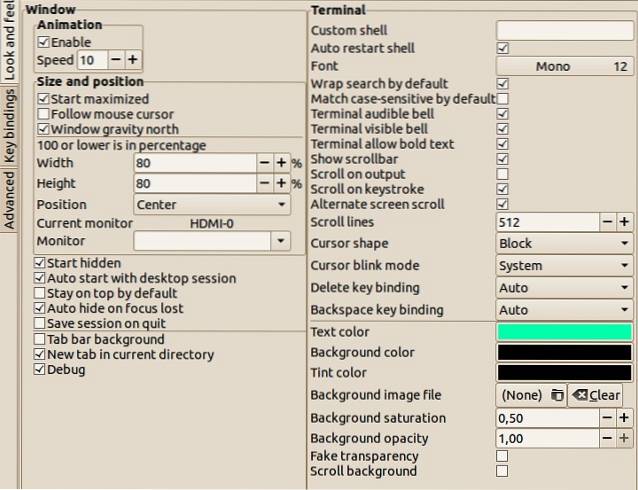 AltYo no tiene muchas dependencias, pero tiene muchas configuraciones relacionadas con pestañas. Puede trabajar con varias pestañas, reorganizarlas, modificar sus títulos o bloquearlas para evitar un cierre accidental. Ya que es un terminal desplegable, se desliza suavemente desde el borde de la pantalla, pero también funcionará bien con los administradores de ventanas en mosaico.
AltYo no tiene muchas dependencias, pero tiene muchas configuraciones relacionadas con pestañas. Puede trabajar con varias pestañas, reorganizarlas, modificar sus títulos o bloquearlas para evitar un cierre accidental. Ya que es un terminal desplegable, se desliza suavemente desde el borde de la pantalla, pero también funcionará bien con los administradores de ventanas en mosaico.
AltYo puede abrir aplicaciones automáticamente en nuevas pestañas una vez que lo inicie, o incluso haga que se inicien automáticamente con su escritorio Linux. Los principiantes estarán felices de saber que AltYo tiene un cuadro de diálogo de configuración sencillo, por lo que no tienen que editar ningún archivo de configuración. Por el contrario, aquellos que deseen jugar entre bastidores pueden personalizar AltYo con CSS.
Sitio web
2. Gatito
Genial si lo desea: un terminal moderno optimizado para la velocidad
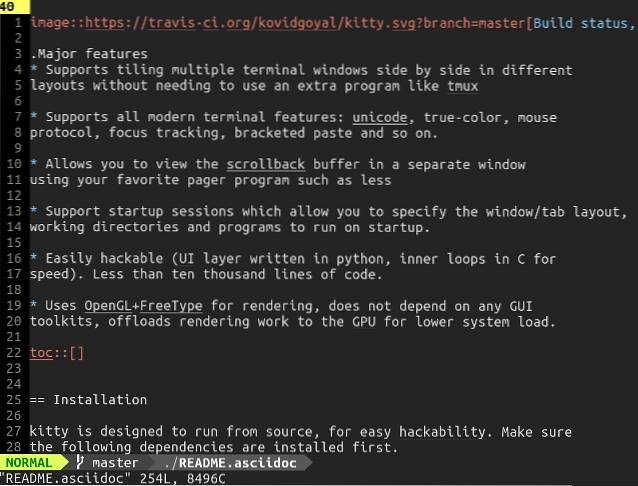 Kitty tiene una función inteligente que es relativamente poco común entre los emuladores de terminal de Linux. - Renderizado OpenGL. En lugar de gravar la CPU, se basa en la tarjeta gráfica para una salida más rápida y fluida.
Kitty tiene una función inteligente que es relativamente poco común entre los emuladores de terminal de Linux. - Renderizado OpenGL. En lugar de gravar la CPU, se basa en la tarjeta gráfica para una salida más rápida y fluida.
Puede abrir varias instancias de Kitty y organizarlas ordenadamente en un contenedor. Se admiten varios diseños de mosaico, e incluso puede guardar un diseño (con todas las aplicaciones y comandos en ejecución) como una sesión y cargarlo en cualquier momento.
Sitio web
3. Extratermino
Genial si lo desea: opciones avanzadas para administrar la salida de comandos
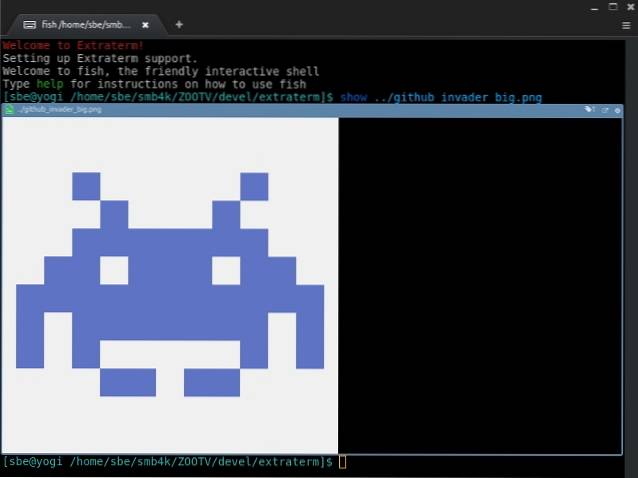 El premio a la característica más genial es para Tramas de comando de extraterm. Extraterm coloca la salida de los comandos de Linux en marcos codificados por colores: azul para comandos exitosos, rojo para comandos fallidos. Puede eliminar rápidamente la salida de un comando haciendo clic en el icono X o abrirlo en una pestaña separada dentro de Extraterm. Si cambia al modo de selección, puede editar la salida de cada cuadro.
El premio a la característica más genial es para Tramas de comando de extraterm. Extraterm coloca la salida de los comandos de Linux en marcos codificados por colores: azul para comandos exitosos, rojo para comandos fallidos. Puede eliminar rápidamente la salida de un comando haciendo clic en el icono X o abrirlo en una pestaña separada dentro de Extraterm. Si cambia al modo de selección, puede editar la salida de cada cuadro.
 Otras funciones útiles incluyen de y show comandos. El primero le permite usar la salida de un comando anterior como entrada para el siguiente. La show El comando muestra el contenido de un archivo en la ventana de la terminal, y los archivos de imagen también son compatibles.
Otras funciones útiles incluyen de y show comandos. El primero le permite usar la salida de un comando anterior como entrada para el siguiente. La show El comando muestra el contenido de un archivo en la ventana de la terminal, y los archivos de imagen también son compatibles.
Sitio web
4. Urxvt
Genial si lo desea: extensibilidad y velocidad
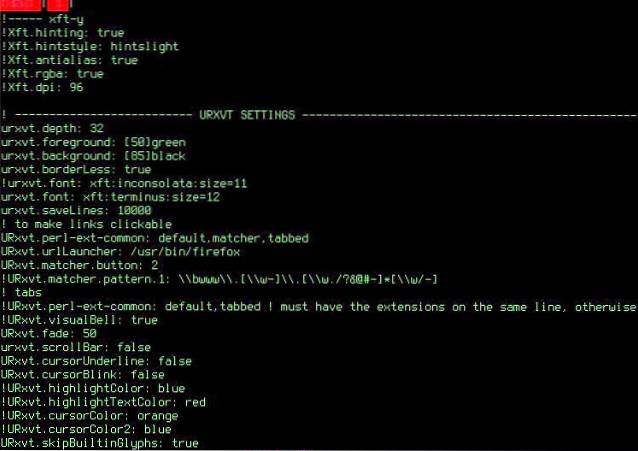 Urxvt significa rxvt-unicode, que apunta al origen de este emulador de terminal. Es un tenedor de rxvt con soporte para Unicode - un estándar de codificación que hace posible representar varios sistemas de escritura y caracteres en archivos y aplicaciones.
Urxvt significa rxvt-unicode, que apunta al origen de este emulador de terminal. Es un tenedor de rxvt con soporte para Unicode - un estándar de codificación que hace posible representar varios sistemas de escritura y caracteres en archivos y aplicaciones.
Urxvt también admite altura de línea personalizada y espaciado de letras para una mejor legibilidad. Puede usar urxvt en modo servidor-cliente, donde se ejecuta como un proceso en segundo plano (servidor) para ahorrar memoria y abrir nuevas ventanas urxvt (clientes) mucho más rápido.
Si Perl es su lenguaje de programación favorito, entonces urxvt podría ser su emulador de terminal Linux favorito. Hay unos cuantos Extensiones de Perl para uxrvt que puede habilitar para introducir funciones como pestañas, URL en las que se puede hacer clic y administración del portapapeles. Por supuesto, puede intentar escribir extensiones personalizadas.
Sitio web
5. Terminal Xfce
Genial si lo desea: una terminal amigable para principiantes con modo desplegable opcional
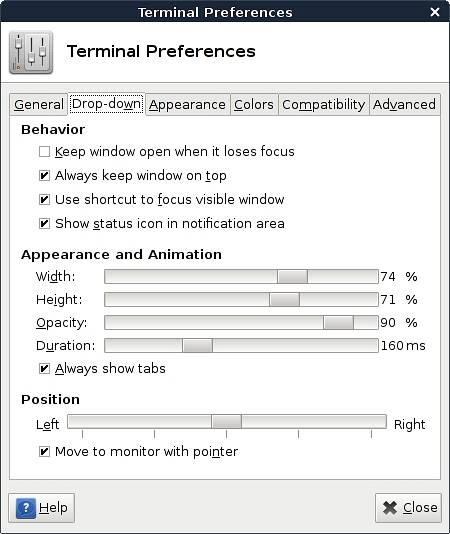 Xfce Terminal es un favorito de los principiantes porque es fácil de personalizar a través de diálogos simples. Ofrece las características estándar que esperaría de un terminal Linux, además de algunos extras interesantes..
Xfce Terminal es un favorito de los principiantes porque es fácil de personalizar a través de diálogos simples. Ofrece las características estándar que esperaría de un terminal Linux, además de algunos extras interesantes..
Usted puede arrastrar y soltar un archivo desde el administrador de archivos a Xfce Terminal y haga que muestre la ruta completa al archivo. El fondo de la ventana de la terminal puede ser transparente y puede usar Xfce Terminal en el modo compacto, que oculta los bordes de la ventana, las decoraciones y las barras de herramientas..
Lo mejor de todo es el modo desplegable opcional que hace que Xfce Terminal funcione como otros terminales desplegables populares (Guake o Tilda, que está en esta lista). Asegúrese de leer la documentación oficial para asegurarse de que el modo desplegable esté configurado correctamente.
Sitio web
6. Konsole
Genial si lo desea: personalización avanzada a través de diálogos sencillos
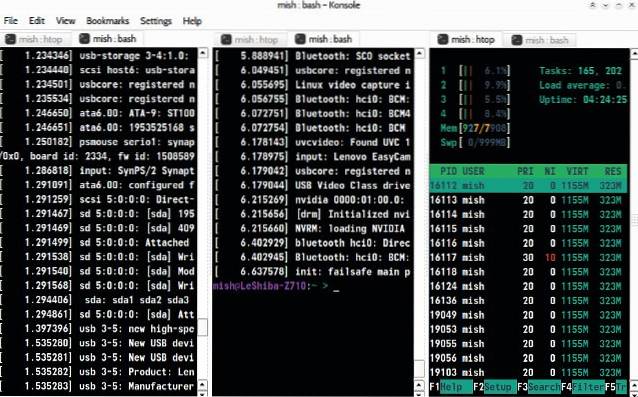 Usar Konsole es como comer en un restaurante de sushi con cinta transportadora. Tantos detalles deliciosos colocados frente a usted para elegir el que desee ... sin embargo, mirarlos durante demasiado tiempo puede hacer que su cabeza dé vueltas. ¿Por dónde empezamos??
Usar Konsole es como comer en un restaurante de sushi con cinta transportadora. Tantos detalles deliciosos colocados frente a usted para elegir el que desee ... sin embargo, mirarlos durante demasiado tiempo puede hacer que su cabeza dé vueltas. ¿Por dónde empezamos??
Empecemos por crear un perfil. Konsole te permite cambiar entre perfiles, o incluso ejecutar varios perfiles a la vez, en diferentes pestañas. Cada perfil tiene su propia configuración de apariencia y comportamiento, y puede cargar diferentes shells en perfiles de Konsole separados. Un perfil puede ejecutar automáticamente aplicaciones y comandos personalizados cuando lo activa.
Una vez que haya configurado los perfiles, sumérjase en la gestión de pestañas. La opción Vista dividida muestra el contenido de varias pestañas al mismo tiempo. Para mover pestañas entre las ventanas de Konsole, simplemente use la opción Clonar pestaña, o separe una pestaña para abrirla en una nueva ventana.
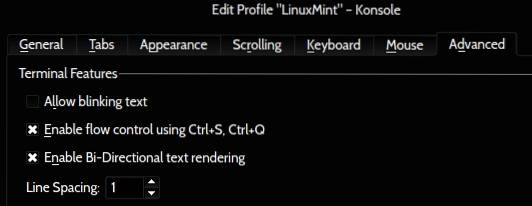 Otras características interesantes incluyen Flow Control, que le permite pausar la salida de comandos, y Monitor for Activity / Silence, que le dice qué está sucediendo con los comandos en las pestañas de Konsole. Si está decepcionado de que Konsole no tenga un modo desplegable, eche un vistazo a Yakuake. Está basado en Konsole y comparte muchas de sus características..
Otras características interesantes incluyen Flow Control, que le permite pausar la salida de comandos, y Monitor for Activity / Silence, que le dice qué está sucediendo con los comandos en las pestañas de Konsole. Si está decepcionado de que Konsole no tenga un modo desplegable, eche un vistazo a Yakuake. Está basado en Konsole y comparte muchas de sus características..
Sitio web
7. Terminal Gnome
Genial si lo desea: estabilidad en una interfaz familiar
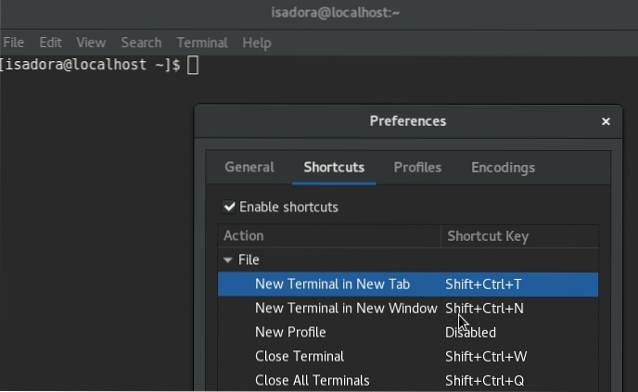 Gnome Terminal es una contraparte algo más ligera de Konsole en un entorno de escritorio diferente. Al igual que Konsole, Gnome Terminal admite perfiles y le permite personalizar todo desde la forma del cursor y el esquema de color hasta la codificación y el comportamiento de la tecla Retroceso.
Gnome Terminal es una contraparte algo más ligera de Konsole en un entorno de escritorio diferente. Al igual que Konsole, Gnome Terminal admite perfiles y le permite personalizar todo desde la forma del cursor y el esquema de color hasta la codificación y el comportamiento de la tecla Retroceso.
Dado que Gnome Terminal se basa en la biblioteca VTE, su conjunto de características es casi idéntico al de otros terminales Linux que comparten el mismo backend. Por lo tanto, no debería resultar demasiado confuso si está cambiando de Terminal MATE o Terminal Pantheon (sistema operativo elemental).
Sitio web
8. Terminología
Genial si lo desea: prácticas vistas previas de archivos en la terminal
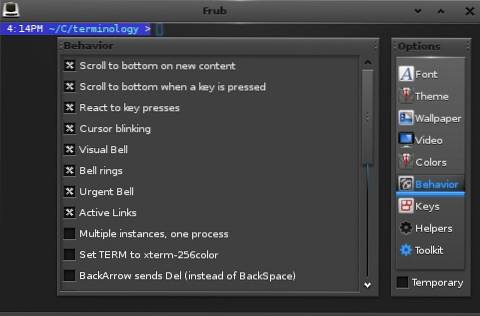 Con Terminología, usar el terminal puede ser divertido. La administración de archivos se hace más fácil gracias a las vistas previas de archivos que se muestran como pequeñas ventanas emergentes. Puede obtener una vista previa de numerosos formatos de archivo, incluidas imágenes y archivos de video. La terminología reconoce automáticamente las URL y las rutas a los archivos locales, por lo que puede abrirlos con un clic del mouse.
Con Terminología, usar el terminal puede ser divertido. La administración de archivos se hace más fácil gracias a las vistas previas de archivos que se muestran como pequeñas ventanas emergentes. Puede obtener una vista previa de numerosos formatos de archivo, incluidas imágenes y archivos de video. La terminología reconoce automáticamente las URL y las rutas a los archivos locales, por lo que puede abrirlos con un clic del mouse.
Si trabaja con frecuencia con varias ventanas de terminal, Terminology puede ayudarlo a organizarlas dividir una ventana en paneles. Cada panel puede contener varias pestañas que puede cambiar de tamaño a voluntad. De esa forma, puede combinar varias ventanas en una. Otra forma de controlar la terminología es el conmutador de pestañas. Muestra todas las ventanas de terminal en una cuadrícula, lo que le permite desplazarse rápidamente a través de ellas para encontrar la que necesita..
Sitio web
9. QTerminal
Genial si lo desea: un terminal desplegable con soporte para multiplexación
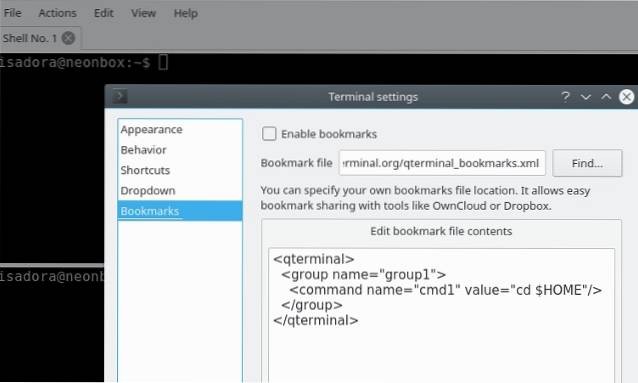 QTerminal es una de esas aplicaciones que te sorprende por lo livianas que son, considerando la cantidad de funciones que ofrecen. Es un terminal desplegable rápido y con capacidad de respuesta que le permite personalizar casi todo: desde esquemas de color, fuentes y atajos de teclado hasta barra de desplazamiento y posición de pestaña, transparencia y marcadores.
QTerminal es una de esas aplicaciones que te sorprende por lo livianas que son, considerando la cantidad de funciones que ofrecen. Es un terminal desplegable rápido y con capacidad de respuesta que le permite personalizar casi todo: desde esquemas de color, fuentes y atajos de teclado hasta barra de desplazamiento y posición de pestaña, transparencia y marcadores.
Gracias a las funciones de multiplexor, QTerminal puede mostrar múltiples instancias de emulador de terminal en una ventana. También puede dividir la ventana de la aplicación QTerminal vertical u horizontalmente, y cambiar fácilmente entre las pestañas abiertas y las ventanas..
Sitio web
10. Termitas
Genial si lo desea: un flujo de trabajo similar a Vim que depende en gran medida de los atajos de teclado
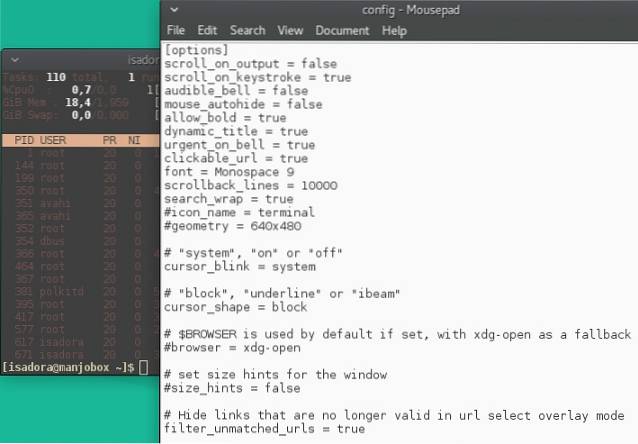 A primera vista, Termite es solo un simple emulador de terminal. Si echas un vistazo a su archivo de configuración, encontrarás un conjunto estándar de opciones. Hay soporte para transparencia, fuentes personalizadas y esquemas de color, URL en las que se puede hacer clic y tamaño de desplazamiento personalizado.
A primera vista, Termite es solo un simple emulador de terminal. Si echas un vistazo a su archivo de configuración, encontrarás un conjunto estándar de opciones. Hay soporte para transparencia, fuentes personalizadas y esquemas de color, URL en las que se puede hacer clic y tamaño de desplazamiento personalizado.
¡Pero eso no es todo! Termite puede funcionar en dos modos: Insertar y Selección, cada uno con su propio conjunto de atajos de teclado. Todos están diseñados para aumentar su productividad sin necesidad de alcanzar el mouse. Esta es la razón por la que Termite es un ajuste perfecto para flujos de trabajo sin mouse en los gestores de ventanas de mosaico.
Sitio web
Nota: Hay otro emulador de terminal de Linux llamado Termit. Aunque tiene un nombre similar, no tiene el mismo enfoque que Termite.
11. Mlterm
Genial si lo desea: soporte para numerosos idiomas y codificaciones
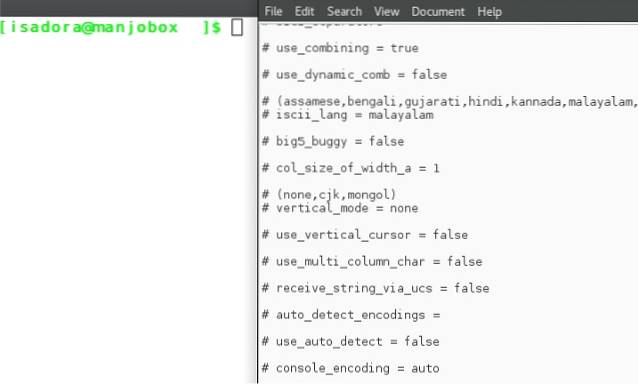 La mayoría de los emuladores de terminal modernos admiten múltiples codificaciones, pero pocos se acercan a la cantidad de lenguajes y sistemas de escritura que admite Mlterm. Es imprescindible para cualquiera que quiera usar Idiomas RTL (de derecha a izquierda) como árabe, hebreo y farsi. También se admiten codificaciones para los idiomas índico y dravídico (hindi, bengalí, gujarati, canarés, punjabi y más).
La mayoría de los emuladores de terminal modernos admiten múltiples codificaciones, pero pocos se acercan a la cantidad de lenguajes y sistemas de escritura que admite Mlterm. Es imprescindible para cualquiera que quiera usar Idiomas RTL (de derecha a izquierda) como árabe, hebreo y farsi. También se admiten codificaciones para los idiomas índico y dravídico (hindi, bengalí, gujarati, canarés, punjabi y más).
Las características especiales para escritura vertical, doble ancho y combinación de caracteres hacen posible el uso de escrituras de Asia oriental, tailandesas y vietnamitas. Además, Mlterm admite múltiples servidores de método de entrada X, y puede detectar automáticamente la codificación necesaria para su entrada.
Sitio web
12. Término retro fresco
Genial si quieres: dulces para la vista que inducen a la nostalgia
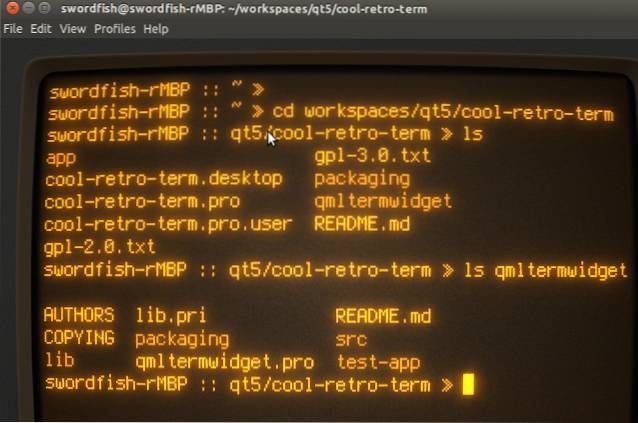 Como explicamos anteriormente, los emuladores de terminal de Linux imitan la funcionalidad de los dispositivos físicos ahora obsoletos. Sin embargo, Cool Retro Term va un paso más allá y emula su apariencia también. Ahora puede convertir todo su escritorio en una réplica de un monitor CRT antiguo y atraer miradas curiosas de compañeros de trabajo y transeúntes..
Como explicamos anteriormente, los emuladores de terminal de Linux imitan la funcionalidad de los dispositivos físicos ahora obsoletos. Sin embargo, Cool Retro Term va un paso más allá y emula su apariencia también. Ahora puede convertir todo su escritorio en una réplica de un monitor CRT antiguo y atraer miradas curiosas de compañeros de trabajo y transeúntes..
Cool Retro Term viene con varios esquemas de color y efectos como el parpadeo de la pantalla y las líneas de exploración. Aunque su propósito principal parece ser simplemente atractivo para la vista, aún puede usar Cool Retro Term como cualquier otro emulador de terminal.
Sitio web
13. Roxterm
Genial si lo desea: una alternativa más ligera pero con funciones a Gnome Terminal
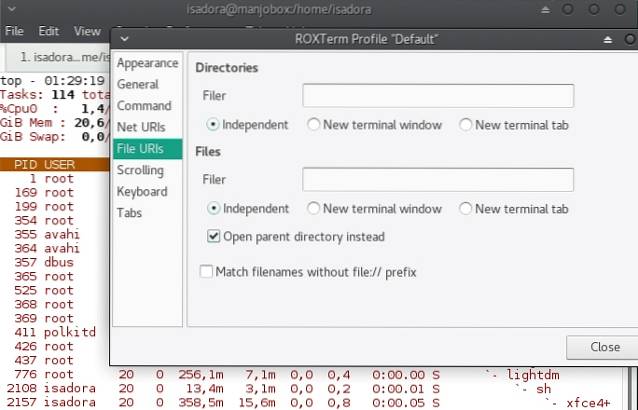 ROXTerm pretende ser un alternativa avanzada a Gnome Terminal, pero sin la carga de las dependencias relacionadas con Gnome. En la práctica, esto significa que encontrará muchas características familiares: compatibilidad con atajos de teclado, combinaciones de colores, perfiles de usuario y guardado de sesiones..
ROXTerm pretende ser un alternativa avanzada a Gnome Terminal, pero sin la carga de las dependencias relacionadas con Gnome. En la práctica, esto significa que encontrará muchas características familiares: compatibilidad con atajos de teclado, combinaciones de colores, perfiles de usuario y guardado de sesiones..
Aparte de eso, ROXTerm tiene un práctico menú emergente que le permite ocultar la barra de menú y maximizar el espacio de la pantalla. Además, ROXTerm puede reconocer rutas de archivos, nombres de host SSH, direcciones de correo electrónico y URL web. Puede hacer clic en ellos para abrir / acceder al destino, o presionar Ctrl y arrastrar el enlace a otra aplicación.
Hablando de arrastrar, también es posible arrastrar y soltar texto y archivos en la ventana de la aplicación ROXTerm. El texto se pega en la terminal, mientras que los archivos se muestran como una ruta que puede manipular más..
Sitio web
14. Tilda
Genial si lo desea: una terminal desplegable con una cantidad decente de opciones
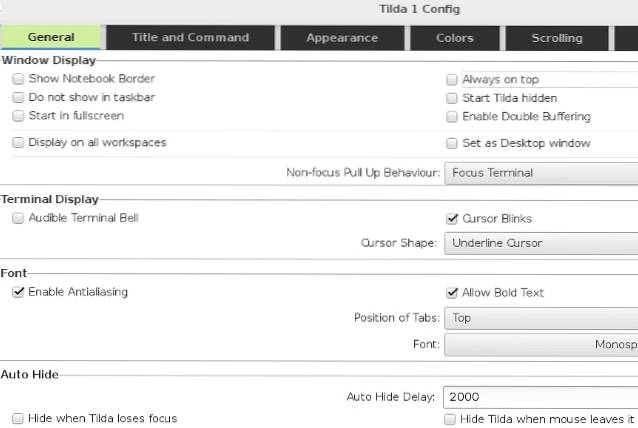 Una conocida terminal desplegable, Tilda es lleno de grandes opciones que son fáciles de modificar en los cuadros de diálogo de configuración. Puede experimentar con la ocultación automática y el enfoque, o hacer que Tilda cubra todas las demás ventanas del escritorio. Tilda puede ser transparente y puedes ajustar dónde aparece en la pantalla.
Una conocida terminal desplegable, Tilda es lleno de grandes opciones que son fáciles de modificar en los cuadros de diálogo de configuración. Puede experimentar con la ocultación automática y el enfoque, o hacer que Tilda cubra todas las demás ventanas del escritorio. Tilda puede ser transparente y puedes ajustar dónde aparece en la pantalla.
Los atajos de teclado facilitan la navegación por las pestañas y, para asegurarse de que no se pierda nada de la salida de un comando, puede habilitar el desplazamiento hacia atrás ilimitado. Por último, pero no menos importante, Tilda tiene una barra de búsqueda que puede abrir en cualquier momento con un atajo de teclado. La consulta puede distinguir entre mayúsculas y minúsculas y también puede utilizar expresiones regulares.
Sitio web
15. Terminix
Genial si lo desea: un terminal liviano con diferentes diseños de ventanas
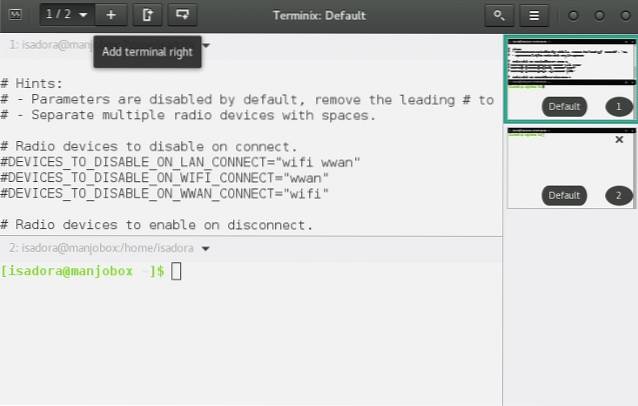 Terminix da un nuevo significado a la palabra "mosaico". Al dividir la ventana de la aplicación en varios paneles, puede crear docenas de diseños para diferentes propósitos, guardarlos y cargarlos cuando sea necesario. Para cambiar entre paneles, haz clic en ellos en la barra lateral o usa atajos de teclado.
Terminix da un nuevo significado a la palabra "mosaico". Al dividir la ventana de la aplicación en varios paneles, puede crear docenas de diseños para diferentes propósitos, guardarlos y cargarlos cuando sea necesario. Para cambiar entre paneles, haz clic en ellos en la barra lateral o usa atajos de teclado.
Opcionalmente, Terminix puede ejecutarse como un terminal desplegable; configúrelo en el cuadro de diálogo Preferencias> Quake. También existe la opción de activar las notificaciones de escritorio para los procesos completados.
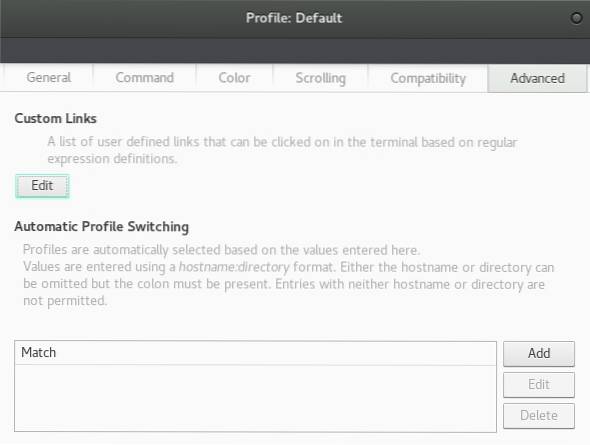 El cambio automático de perfil es quizás la característica más práctica. Según la configuración de su perfil de usuario, cambiará el comportamiento y el aspecto de Terminix cuando detecte cambios en el nombre de usuario, nombre de host o directorio actual. Sin embargo, tenga en cuenta que Terminix solo tiene una versión de 64 bits por ahora.
El cambio automático de perfil es quizás la característica más práctica. Según la configuración de su perfil de usuario, cambiará el comportamiento y el aspecto de Terminix cuando detecte cambios en el nombre de usuario, nombre de host o directorio actual. Sin embargo, tenga en cuenta que Terminix solo tiene una versión de 64 bits por ahora.
Sitio web
VEA TAMBIÉN: 10 editores de Markdown de Linux que debe probar
Los mejores emuladores de terminal para Linux!
Aunque esta ya es una lista larga, existen aún más emuladores de terminal para Linux. Algunos se apegan a lo básico y tienen un enfoque tradicional. Otros, como el proyecto Cyborg Terminal (descontinuado), optan por algo completamente diferente e inesperado.
Como siempre, la elección depende de usted, así que elija un terminal que se adapte a su nivel de experiencia. Con tantos emuladores de terminal que se esfuerzan por ser más fáciles de usar y más fáciles de personalizar, incluso los principiantes completos de Linux no deberían tener problemas para elegir y usar uno..
¿Qué buscas en un emulador de terminal? CUAL es tu favoritO? ¿Puedes recomendar otros emuladores de terminal para Linux? Háznoslo saber en los comentarios.!
Créditos de imagen: Terminal DEC VT100 de Wolfgang Stief a través de Flickr; Fuente de imagen destacada.
 Gadgetshowto
Gadgetshowto



